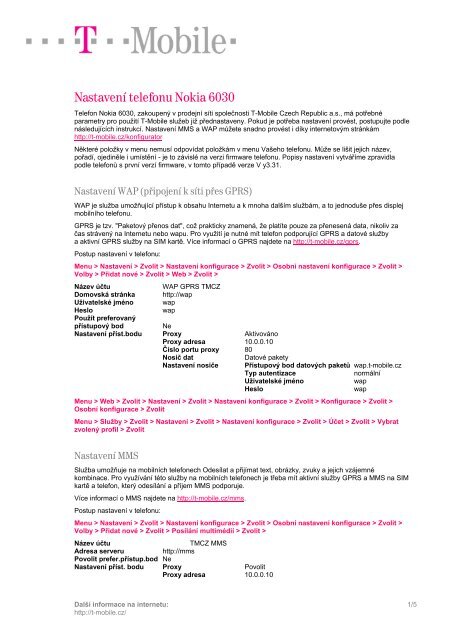Nastavenà telefonu Nokia 6030 - T-Mobile
Nastavenà telefonu Nokia 6030 - T-Mobile Nastavenà telefonu Nokia 6030 - T-Mobile
Nastavení telefonu Nokia 6030 Telefon Nokia 6030, zakoupený v prodejní síti společnosti T-Mobile Czech Republic a.s., má potřebné parametry pro použití T-Mobile služeb již přednastaveny. Pokud je potřeba nastavení provést, postupujte podle následujících instrukcí. Nastavení MMS a WAP můžete snadno provést i díky internetovým stránkám http://t-mobile.cz/konfigurator Některé položky v menu nemusí odpovídat položkám v menu Vašeho telefonu. Může se lišit jejich název, pořadí, ojediněle i umístění - je to závislé na verzi firmware telefonu. Popisy nastavení vytváříme zpravidla podle telefonů s první verzí firmware, v tomto případě verze V y3.31. Nastavení WAP (připojení k síti přes GPRS) WAP je služba umožňující přístup k obsahu Internetu a k mnoha dalším službám, a to jednoduše přes displej mobilního telefonu. GPRS je tzv. "Paketový přenos dat", což prakticky znamená, že platíte pouze za přenesená data, nikoliv za čas strávený na Internetu nebo wapu. Pro využití je nutné mít telefon podporující GPRS a datové služby a aktivní GPRS služby na SIM kartě. Více informací o GPRS najdete na http://t-mobile.cz/gprs. Postup nastavení v telefonu: Menu > Nastavení > Zvolit > Nastavení konfigurace > Zvolit > Osobní nastavení konfigurace > Zvolit > Volby > Přidat nové > Zvolit > Web > Zvolit > Název účtu WAP GPRS TMCZ Domovská stránka http://wap Uživatelské jméno wap Heslo wap Použít preferovaný přístupový bod Ne Nastavení příst.bodu Proxy Aktivováno Proxy adresa 10.0.0.10 Číslo portu proxy 80 Nosič dat Datové pakety Nastavení nosiče Přístupový bod datových paketů wap.t-mobile.cz Typ autentizace normální Uživatelské jméno wap Heslo wap Menu > Web > Zvolit > Nastavení > Zvolit > Nastavení konfigurace > Zvolit > Konfigurace > Zvolit > Osobní konfigurace > Zvolit Menu > Služby > Zvolit > Nastavení > Zvolit > Nastavení konfigurace > Zvolit > Účet > Zvolit > Vybrat zvolený profil > Zvolit Nastavení MMS Služba umožňuje na mobilních telefonech Odesílat a přijímat text, obrázky, zvuky a jejich vzájemné kombinace. Pro využívání této služby na mobilních telefonech je třeba mít aktivní služby GPRS a MMS na SIM kartě a telefon, který odesílání a příjem MMS podporuje. Více informací o MMS najdete na http://t-mobile.cz/mms. Postup nastavení v telefonu: Menu > Nastavení > Zvolit > Nastavení konfigurace > Zvolit > Osobní nastavení konfigurace > Zvolit > Volby > Přidat nové > Zvolit > Posílání multimédií > Zvolit > Název účtu TMCZ MMS Adresa serveru http://mms Povolit prefer.přístup.bod Ne Nastavení příst. bodu Proxy Povolit Proxy adresa 10.0.0.10 Další informace na internetu: http://t-mobile.cz/ 1/5
- Page 2 and 3: Číslo portu proxy 80 Nosič dat G
- Page 4 and 5: 2. Objednání prohlížeče Pokud
Nastavení <strong>telefonu</strong> <strong>Nokia</strong> <strong>6030</strong><br />
Telefon <strong>Nokia</strong> <strong>6030</strong>, zakoupený v prodejní síti společnosti T-<strong>Mobile</strong> Czech Republic a.s., má potřebné<br />
parametry pro použití T-<strong>Mobile</strong> služeb již přednastaveny. Pokud je potřeba nastavení provést, postupujte podle<br />
následujících instrukcí. Nastavení MMS a WAP můžete snadno provést i díky internetovým stránkám<br />
http://t-mobile.cz/konfigurator<br />
Některé položky v menu nemusí odpovídat položkám v menu Vašeho <strong>telefonu</strong>. Může se lišit jejich název,<br />
pořadí, ojediněle i umístění - je to závislé na verzi firmware <strong>telefonu</strong>. Popisy nastavení vytváříme zpravidla<br />
podle telefonů s první verzí firmware, v tomto případě verze V y3.31.<br />
Nastavení WAP (připojení k síti přes GPRS)<br />
WAP je služba umožňující přístup k obsahu Internetu a k mnoha dalším službám, a to jednoduše přes displej<br />
mobilního <strong>telefonu</strong>.<br />
GPRS je tzv. "Paketový přenos dat", což prakticky znamená, že platíte pouze za přenesená data, nikoliv za<br />
čas strávený na Internetu nebo wapu. Pro využití je nutné mít telefon podporující GPRS a datové služby<br />
a aktivní GPRS služby na SIM kartě. Více informací o GPRS najdete na http://t-mobile.cz/gprs.<br />
Postup nastavení v <strong>telefonu</strong>:<br />
Menu > Nastavení > Zvolit > Nastavení konfigurace > Zvolit > Osobní nastavení konfigurace > Zvolit ><br />
Volby > Přidat nové > Zvolit > Web > Zvolit ><br />
Název účtu<br />
WAP GPRS TMCZ<br />
Domovská stránka http://wap<br />
Uživatelské jméno wap<br />
Heslo<br />
wap<br />
Použít preferovaný<br />
přístupový bod<br />
Ne<br />
Nastavení příst.bodu Proxy Aktivováno<br />
Proxy adresa 10.0.0.10<br />
Číslo portu proxy 80<br />
Nosič dat<br />
Datové pakety<br />
Nastavení nosiče Přístupový bod datových paketů wap.t-mobile.cz<br />
Typ autentizace<br />
normální<br />
Uživatelské jméno<br />
wap<br />
Heslo<br />
wap<br />
Menu > Web > Zvolit > Nastavení > Zvolit > Nastavení konfigurace > Zvolit > Konfigurace > Zvolit ><br />
Osobní konfigurace > Zvolit<br />
Menu > Služby > Zvolit > Nastavení > Zvolit > Nastavení konfigurace > Zvolit > Účet > Zvolit > Vybrat<br />
zvolený profil > Zvolit<br />
Nastavení MMS<br />
Služba umožňuje na mobilních telefonech Odesílat a přijímat text, obrázky, zvuky a jejich vzájemné<br />
kombinace. Pro využívání této služby na mobilních telefonech je třeba mít aktivní služby GPRS a MMS na SIM<br />
kartě a telefon, který odesílání a příjem MMS podporuje.<br />
Více informací o MMS najdete na http://t-mobile.cz/mms.<br />
Postup nastavení v <strong>telefonu</strong>:<br />
Menu > Nastavení > Zvolit > Nastavení konfigurace > Zvolit > Osobní nastavení konfigurace > Zvolit ><br />
Volby > Přidat nové > Zvolit > Posílání multimédií > Zvolit ><br />
Název účtu<br />
TMCZ MMS<br />
Adresa serveru<br />
http://mms<br />
Povolit prefer.přístup.bod Ne<br />
Nastavení příst. bodu Proxy Povolit<br />
Proxy adresa 10.0.0.10<br />
Další informace na internetu:<br />
http://t-mobile.cz/<br />
1/5
Číslo portu proxy 80<br />
Nosič dat<br />
GPRS<br />
Nastavení nosiče Přístupový bod GPRS mms.t-mobile.cz<br />
Typ autentizace Normální<br />
Uživatelské jméno mms<br />
Heslo<br />
mms<br />
Menu > Zprávy > Zvolit > Nastavení zpráv > Zvolit > Multimed. zprávy > Zvolit ><br />
Uložit poslané zprávy<br />
Ano/Ne<br />
Výpisy doručených zpráv Ano/Ne<br />
Zmenšit obraz<br />
Ano/Ne<br />
Standardní časování snímků libovolné (mm:ss)<br />
Povolit příjem multimédií<br />
Ano<br />
Příchozí multimediální zprávy Vyvolat<br />
Nastavení konfigurace Konfigurace Osobní konfigurace<br />
Účet<br />
TMCZ MMS<br />
Povolit reklamy<br />
libovolné<br />
Nastavení SMS<br />
Služba Krátkých textových zpráv (SMS) Vám umožní na mobilním <strong>telefonu</strong> přijímat a odesílat SMS zprávy.<br />
Více informací o službě SMS najdete na http://t-mobile.cz/sms.<br />
Postup nastavení v <strong>telefonu</strong>:<br />
Menu > Zprávy > Zvolit > Nastavení zpráv > Zvolit > Textové zprávy > Zvolit > Profil posílání > Zvolit ><br />
Číslo střediska zpráv +420<strong>6030</strong>52000<br />
Zprávy odeslány jako<br />
Text<br />
Platnost zprávy<br />
3 dny<br />
Standardní číslo příjemce nevyplňujte<br />
Výpisy doručených zpráv Ano/Ne<br />
Použít GPRS<br />
Ne<br />
Odpověď přes totéž středisko Ne<br />
Nastavení pevné volby<br />
Chcete-li omezit volání pouze na některá čísla, použijte tzv. pevnou volbu. Tato funkce se hodí zejména v<br />
případě, kdy chcete telefon někomu půjčit (např. dětem), nechcete mu však umožnit volání na libovolná čísla,<br />
ale pouze na předem určená (např. domů). Tato vybraná čísla umístěte do speciálního seznamu pevné volby.<br />
K nastavení pevné volby budete potřebovat kód PIN2. Postup nastavení:<br />
Menu > Nastavení > Zvolit > Nastavení zabezpečení > Zvolit > Povolená čísla > Zapnuto / Vypnuto /<br />
Seznam čísel > Zvolit > PIN 2<br />
Nastavení zamezení identifikace<br />
Pokud chcete, aby se volajícímu nezobrazovalo na displeji Vaše telefonní číslo, aktivujte si službu Zamezení<br />
identifikace. Zapnout ji můžete snadno a rychle např. prostřednictvím hlasového systému infolinky T-<strong>Mobile</strong>.<br />
Pomocí <strong>telefonu</strong> pak tuto službu můžete pohodlně ovládat. Postup nastavení:<br />
Menu > Nastavení > Zvolit > Nastavení volání > Zvolit > Poslat mou identifikaci volajícího > Zvolit ><br />
Nastavení sítí / Ano / Ne > Zvolit<br />
Kód přístroje<br />
Kód přístroje nastaven od výrobce: 12345<br />
Další informace na internetu:<br />
http://t-mobile.cz/<br />
2/5
Nastavení připojení PC na Internet<br />
Pro připojení PC na Internet pomocí mobilního <strong>telefonu</strong> můžete využít aplikaci T-<strong>Mobile</strong> Communication<br />
Centre. Tu můžete zdarma získat:<br />
• na internetové adrese http://t-mobile.cz/tmcc<br />
• na CD v nejbližší značkové prodejně T-<strong>Mobile</strong><br />
• v Zákaznickém centru T-<strong>Mobile</strong><br />
Nastavení služby web’n’walk<br />
Web’n’walk je služba/aplikace umožňující prohlížet internetové stránky přímo ve Vašem mobilním <strong>telefonu</strong>.<br />
Nastavení služby proveďte v následujících krocích:<br />
1. Nastavení <strong>telefonu</strong><br />
Nastavení WAPu<br />
Nastavení je důležité pro úspěšné stáhnutí web’n’walk prohlížeče do Vašeho <strong>telefonu</strong>. Tuto část nastavení<br />
proveďte tehdy, pokud váš telefon ještě není nastavený pro přístup na wapové stránky (portál t-zones).<br />
Nastavení můžete provést buď sami dle výše uvedeného popisu „Nastavení WAP (připojení k síti přes GPRS)“<br />
nebo prostřednictvím služby Konfigurátor dostupné na adrese http://t-mobile.cz/konfigurator, kde si vyberete<br />
nastavení pro službu WAP GPRS.<br />
Nastavení připojení na internet<br />
Nastavení připojení na internet již využívá samotný web’n’walk prohlížeč pro stahování zvolených stránek,<br />
proveďte opět pouze v případě, že Váš telefon není pro tuto službu nastavený.<br />
Nastavit příslušné parametry můžete buď prostřednictvím služby Konfigurátor dostupné na adrese<br />
http://t-mobile.cz/konfigurator, kde si vyberte nastavení pro službu Internet nebo sami dle níže popsaného<br />
postupu (bod A).<br />
Nastavení aplikace web’n’walk pro přístup na internet<br />
A) Nastavení přístupového bodu<br />
Nastavení > Konfigurace > Osobní nastavení konfigurace > Volby > Přidat nové > Přístupový bod<br />
Název účtu<br />
TMCZ Internet<br />
Nast. přístup. bodu Nosič dat GPRS (datové pakety)<br />
Nastavení nosiče Přístupový bod internet.t-mobile.cz<br />
Typ autentizace Normální<br />
Uživatelské jméno nevyplňujte<br />
Heslo<br />
nevyplňujte<br />
B) Nastavení datového účtu<br />
Nastavení > Konfigurace > Osobní nastavení konfigurace > Volby > Přidat nové > Web<br />
Název účtu<br />
Domovská stránka<br />
Jméno uživatele<br />
Heslo<br />
Použít pref. příst. bod<br />
TMCZ WNW<br />
libovolná<br />
ponechte prázdné<br />
ponechte prázdné<br />
Ano<br />
Stiskněte Zpět a na právě vytvořeném účtu zvolte Volby > Aktivovat<br />
C) Nastavení přístupu aplikací na internet<br />
Nastavení > Konfigurace > Standardní nastavení konfigurace > Osobní konfigurace > Volby > Nastavit<br />
jako stand. > podvrďte<br />
V položce menu Nastavení > Konfigurace > Aktivovat standardní nastavení ve všech aplikacích vyberte "Ano"<br />
a jako Preferovaný přístupový bod zvolte výše vytvořený (viz bod A).<br />
Další informace na internetu:<br />
http://t-mobile.cz/<br />
3/5
2. Objednání prohlížeče<br />
Pokud je Váš telefon nastaven pro přístup na WAP, objednání prohlížeče můžete provést odesláním SMS ve<br />
tvaru APN<strong>6030</strong> WNW na číslo 5005. Odeslání SMS je účtováno dle Vašeho tarifu.<br />
3. Stažení a instalace prohlížeče<br />
Po odeslání objednací SMS vám za okamžik bude doručena zpráva s odkazem pro stažení prohlížeče.<br />
Postupujte v následujících krocích:<br />
• Zobrazte přijatou záložku.<br />
• Zvolte Uložit.<br />
• V hlavním menu <strong>telefonu</strong> zvolte položku Web > Záložky. Zde vyberte záložku WnW a stiskněte Zvolit.<br />
• Telefon se připojí a budete dotázáni, zda-li chcete pokračovat. Stiskněte Ano > zvolte Přijmout.<br />
• Nyní telefon nabídne, kam chcete aplikaci uložit. Zvolte cílovou složku, stiskněte stáhnout. Aplikace se<br />
začne stahovat do vašeho <strong>telefonu</strong><br />
• Po stažení aplikace budete dotázáni, zda-li tuto aplikaci chcete otevřít nyní > zvolte Ne.<br />
• Samotná aplikace je zdarma, při jejím stahování platíte pouze za přenesená data jako při přístupu na<br />
WAP.<br />
4. Umístění a spuštění prohlížeče<br />
Ikonu aplikace web’n’walk naleznete v hlavním menu v položce, kam telefon aplikaci uložil.<br />
Po spuštění aplikace budete dotázáni, zda-li chcete aplikaci web’n’walk povolit odesílání dat do sítě internet.<br />
Potvrďte Ano.<br />
Na následující stránce zaškrtněte položku „Přijímám licenční ujednání koncového uživatele“ a poté klikněte na<br />
tlačítko Pokračovat.<br />
Další informace na internetu:<br />
http://t-mobile.cz/<br />
4/5
Zákaznické centrum<br />
Máte potíže s využitím našich služeb a nepomohlo vám nastavení popsané v tomto dokumentu? Kontaktujte<br />
naše Zákaznické centrum na telefonním čísle 4603 (+420 603 603 603).<br />
Před zavoláním si prosím připravte odpovědi na níže uvedené otázky ke službě, kterou chcete využívat,<br />
urychlíte tím vyřízení svého požadavku.<br />
U předplacených karet prosím zkontrolujte zejména dostatečnou výši kreditu pro připojení na internet (pomocí<br />
kódu *101# odeslaného z displeje vašeho <strong>telefonu</strong>).<br />
Nastavení datových přenosů a připojení k Internetu<br />
1. Informace důležité pro další řešení:<br />
a. Ze kterého telefonního čísla se připojujete k Internetu?<br />
b. Jaký typ zařízení/<strong>telefonu</strong> při tom používáte?<br />
c. Jaký používáte způsob propojení <strong>telefonu</strong> a PC (kabel, infračervený port, bluetooth)?<br />
d. Jaký je operační systém vašeho PC?<br />
e. Jaký používáte internetový prohlížeč, včetně jeho verze?<br />
2. Poznamenejte si text případného chybového hlášení, které vám PC zobrazuje při pokusu o spojení.<br />
3. Pokud je to možné, volejte Zákaznické centrum z jiného čísla, než ze kterého se připojujete na internet.<br />
Budeme tak moci on-line zjistit příčinu nefungujícího připojení a rychleji ji vyřešit k oboustranné<br />
spokojenosti.<br />
Nastavení datových přenosů na WAP/MMS<br />
1. Informace důležité pro další řešení:<br />
a. Ze kterého telefonního čísla se připojujete k Internetu?<br />
b. Jaký typ zařízení/<strong>telefonu</strong> při tom používáte?<br />
c. Připojujete se přes vytáčené připojení (CSD) nebo GPRS (neplatí pro MMS)?<br />
2. Poznamenejte si znění případného chybového hlášení, které vám telefon zobrazí při pokusu o připojení.<br />
3. Pokud je to možné, volejte Zákaznické centrum z jiného čísla, než ze kterého se připojujete k WAPu či<br />
odesíláte MMS zprávy. Budeme tak moci veškeré nastavení zkontrolovat již během hovoru.<br />
Další informace na internetu:<br />
http://t-mobile.cz/<br />
5/5